macOS 샌드 박스 앱이지만iOS와 같이 어떤 앱이 설치되어 있는지 제한합니다. 즉, Mac을 가로 채기에 충분한 악성 소프트웨어를 설치하기는 어렵지만 여전히 가능합니다. 또한 악의적 인 응용 프로그램 만이 Mac 사용자가 염려해야 할 유일한 문제는 아닙니다. 때로는 제대로 제작되지 않은 앱을 설치하거나 땜질해서는 안되는 것들로 땜질을하면 시스템을 사용할 수 없게 될 수 있습니다. 이 문제를 해결하는 가장 좋은 방법은 macOS를 안전 모드로 부팅하는 것입니다.
macOS 안전 모드
macOS는 다른 모든 작동과 마찬가지로 안전 모드를 가지고 있습니다시스템. 다른 안전 모드와 마찬가지로이 모드는 데스크톱에서 실행할 수있는 기능에 제한이 있습니다. 특히 일부 타사 앱이 사용 중지되고 파일 공유가 사용 중지되며 문제가 발생한다고 생각되면 시스템에서 앱을 자유롭게 제거 할 수 있습니다.
안전 모드에서 macOS를 부팅하려면 다음 중 하나를 수행해야합니다.시스템을 종료하고 부팅하거나 간단히 다시 시작하십시오. 시스템이 시작될 때 Shift 키를 길게 누릅니다. 전원 키를 탭한 후 바로 누르는 것이 좋습니다.

Shift 키를 계속 누르고 있으면로그인 화면. 그 전에 로딩 애니메이션이있는 Apple 로고가 표시되며 정상 상태로 부팅 할 때 일반적으로하는 것보다 OS를로드하는 데 시간이 더 걸릴 것입니다.
로그인 화면이 보이면 메뉴를보십시오안전 모드가 빨간색으로 표시되어야합니다. 표시되지 않으면 Shift 키를 누른 상태에서 너무 늦었다는 의미입니다. 오래된 Mac 모델보다 더 빨리 부팅 할 수있는 최신 Mac 모델을 사용하는 경우 발생할 수 있습니다. 시스템을 다시 시작하고 다시 시도하십시오.
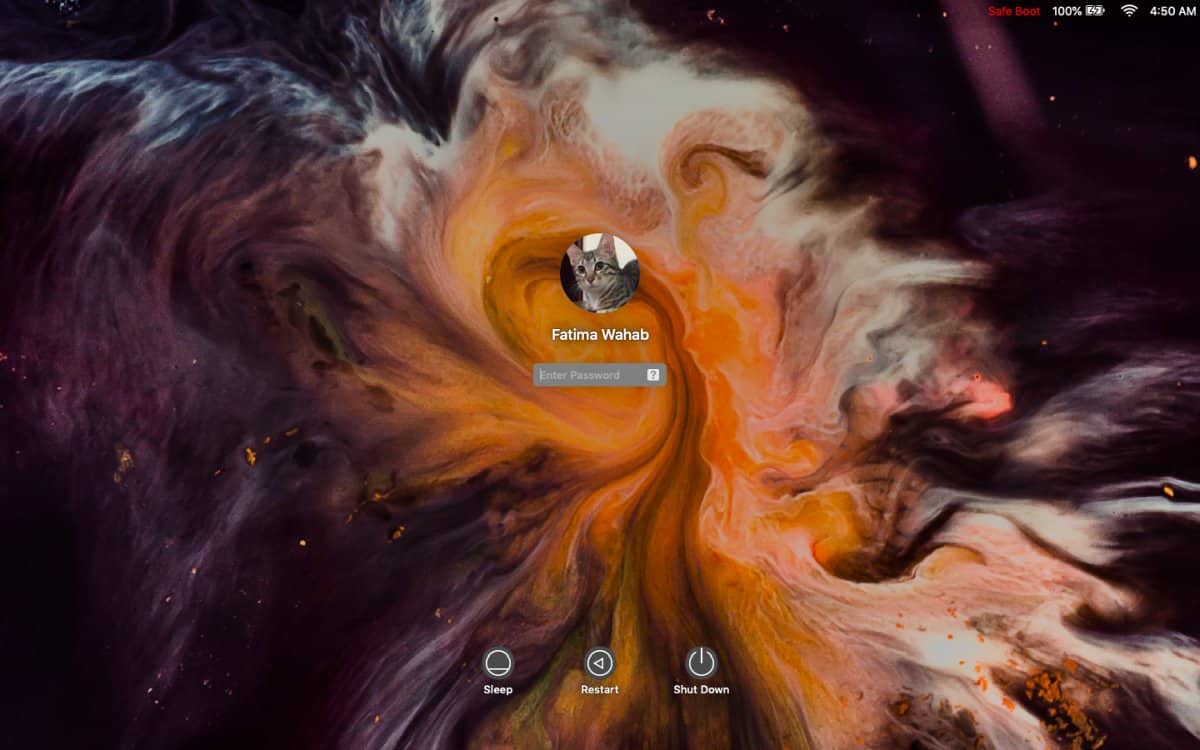
안전 모드에서 데스크탑으로 부팅하면 메뉴 표시 줄에 안전 모드 메시지가 더 이상 표시되지 않습니다. Mac을 잠그도록 선택하면 로그인 화면의 메뉴 막대에 표시됩니다.
안전 모드 종료
macOS에서 안전 모드를 종료하는 것은 그대로다른 데스크탑 운영 체제에서. 시스템을 다시 시작하기 만하면됩니다. 부팅 할 때 로그인 화면이 나올 때까지 Mac의 아무 키도 누르지 마십시오. 로그인 화면이 더 빨라질뿐만 아니라 안전 모드 메시지를 표시하지 않으면 메뉴 표시 줄에 일반 모드임을 나타냅니다.













코멘트